1、我们用到的素材图片,是最近张馨予的一张婚纱照。

2、第一步:【在PS中打开这张图片】-【选择通道面板】-【图像-计算】将红、绿、蓝三个通道计算为一个新的alpha通道,如下图所示。(注意:在进行计算的时候,因为软件只能两两计算,因此我们先将红和绿计算为alpha1通道,再将alpha1和蓝通道进行计算,得到alpha2通道,混合模式选用正片叠底)

3、第二步:【Ctrl+I反相】-【我们将需要抠图的部分调整为白色,不要的部分调整为黑色】-【用加深工具的阴影范围加深不要的区域】-【用减淡工具的高光范围涂抹需要保留的区域】,最终达到第二章图片的效果(注意:在进行加深的时候,离发丝较远的部分可以选择较高的曝光度,发丝部分选择低的曝光度。图形内部的黑色区域可以用白色的画笔进行涂抹,改变颜色)
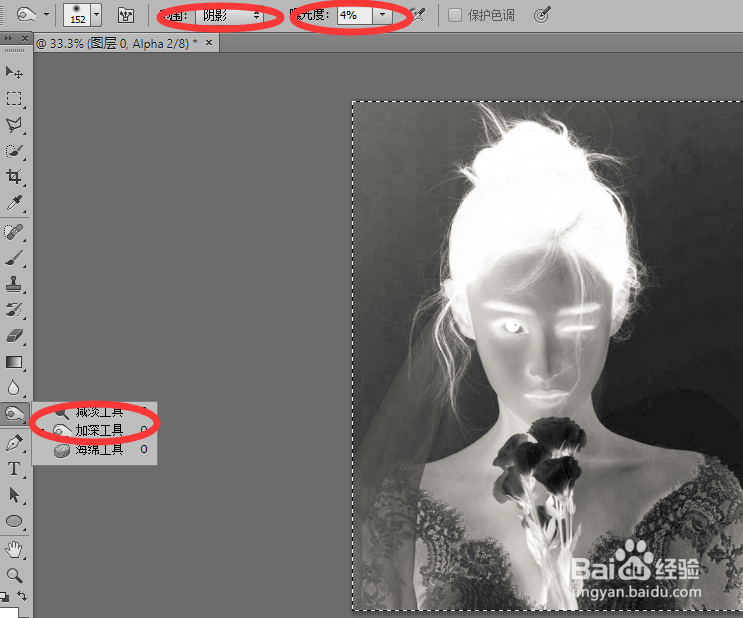
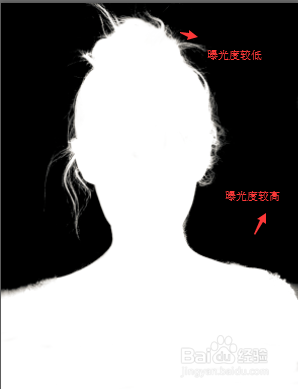
4、第三步:【CTRL+鼠标单击alpha1图层】将白色区域建立选区-【回到图层界面,单击下方添加蒙版按钮】,我们要的图就抠出来了!新建一个背景,看看是什么效果吧!

5、头发周围的白色是怎么回事!原来在原图中这些发丝就是灰色显示的,没关系,我们用跟颜色一样的画笔,在发丝周围涂抹就好了!

6、为了让大家看的更加清楚,小编在这里选择了对比度较大的背景。实际图片处理中,大家尽量选择与原图背景一致进行处理,这样图片融合起来就会更加和谐。更多教程,请关注小编!
